ViewSonic VOT530 Manuel utilisateur
PDF
Télécharger
Document
ViewSonic ® VOT530 PC Mini - User Guide - Guide de l’utilisateur - Bedienungsanleitung - Guía del usuario - Pyководство пользователя - Οδηγός χρηστών - 使用手冊(繁中) - ﺪﻠﻴﻞ ﺍﻠﻤﺴﺘﺨﺪﻢ Model No. : VS12661 Préface Informations de conformité Déclaration FCC Cet appareil est conforme à l’article 15 des Règlements FCC. Son fonctionnement est sujet aux deux conditions suivantes: (1) Cet appareil ne doit pas provoquer d’interférences néfastes, et (2) cet appareil doit accepter toutes les interférences reçues, y compris celles pouvant provoquer un fonctionnement indésirable. Cet équipement a été testé et déclaré conforme aux limites d’un dispositif numérique de la classe B, conformément à la partie 15 des règles de la FCC. Ces limites sont conçues pour fournir une protection raisonnable contre les interférences nocives pour une installation résidentielle. Cet équipement produit, utilise et peut émettre une énergie à fréquence radio et s’il n’est pas installé et utilisé conformément aux instructions, peut provoquer des interférences nocives aux communications radio. Cependant, il n’y a aucune garantie que les interférences ne se produiront pas dans une installation particulière. Si cet équipement provoque des interférences nocives à la réception radio ou TV qu’il est possible de déterminer en mettant l’équipement en marche ou à l’arrêt, l’utilisateur est encouragé à essayer de rectifier les interférences en adoptant au moins l’une des mesures suivantes : • Ré-orienter ou déplacer l’antenne réceptrice. • Augmenter la distance entre l’équipement et le récepteur. • Brancher l’équipement sur une prise appartenant à un circuit autre que celui sur lequel est branché le récepteur. • Consulter le distributeur ou un technicien radio/TV qualifié. Avertissement: Vous êtes averti que des changements ou des modifications non expressément approuvés par la partie responsable de la vérification de la conformité peuvent annuler votre droit à faire fonctionner l’équipement. Pour le Canada Cet appareil numérique de Classe B est conforme à la norme canadienne ICES-003. Cet appareil numérique de la classe B est conforme à la norme NMB-003 du Canada. Conformité CE pour les pays européens L’appareil est conforme la norme EMC 2004/108/EC et à la norme sur la basse tension 2006/95/EC. Les indications qui suivent sont destinées uniquement aux Etats membres de l’Union Européenne: La marque est conforme à la Directive sur l’élimination des déchets électriques et électroniques 2002/96/EC (Waste Electrical and Electronic Equipment = WEEE). La marque indique qu’il ne faut PAS jeter cet appareil ni ses batteries ou accumulateurs avec les ordures municipales non triées, mais qu’il faut les apporter dans un centre de collecte disponible. Si les cellules de batteries, d’accumulateurs ou de boutons inclus dans cet appareil comportent les symboles chimiques Hg, Cd, ou Pb, cela signifie que la batterie contient une charge en métaux lourds de plus de 0,0005% de mercure, plus de 0,002% de cadmium, ou plus de 0,004% de plomb. ViewSonic VOT530 Règlement du FCC sur l’exposition aux radiations Cet équipement doit être installé et utilisé à une distance minimum de 20cm entre le radiateur et votre corps. Cet appareil sans fil est conforme à la partie 15 du règlement du FCC. Son utilisation est soumise aux deux conditions suivantes : (1) cet appareil ne doit pas causer d’interférences nuisibles, et (2) cet appareil doit accepter toutes les interférences reçues, y compris les interférences susceptibles de causer un fonctionnement indésirable. Remarque concernant l’Industrie au Canada Cet appareil sans fil est conforme à la norme canadienne RSS-210. Pour éviter les interférences radio du service accrédité, cet appareil a été conçu pour être utilisé à l’intérieur et loin des fenêtres afin de fournir une protection maximum. Vous devrez obtenir une autorisation pour pouvoir utiliser l’équipement (ou son antenne de transmission) à l’extérieur. L’installateur de cet équipement radio doit s’assurer que l’antenne est située ou orientée de façon à ne pas émettre des ondes de radio fréquence en quantité supérieure aux limites acceptables pour la population selon le Ministère de la Santé du Canada ; consultez le Code de sécurité No 6, disponible sur le site du Ministère de la Santé du Canada www.hc-sc.gc. ca/rpb. Déclaration de conformité R&TTE Cet appareil sans fil est conforme aux conditions essentielles de la Directive R&TTE de l’Union Européenne (1999/5/EC). Cet équipement est conforme aux normes suivantes : ETSI EN 300 328V1.7.1 (2006) EN 301 489-01 V1.6.1 (2005) EN 301 489-17 V1.2.1 (2002) EN 62311 (2008) Pays concernés: Allemagne, GB, Hollande, Belgique, Suède, Danemark, Finlande, France, Italie, Espagne, Autriche, Irlande, Portugal, Grèce, Luxembourg, Estonie, Lettonie, Lituanie, République tchèque, Slovaquie, Slovénie, Hongrie, Pologne et Malte. ViewSonic VOT530 ii Importantes instructions de sécurité 1. Lisez ces instructions. 2. Gardez ces instructions. 3. Respectez tous les avertissements. 4. Suivez toutes les instructions. 5. N’utilisez pas cette unité à proximité de l’eau. Avertissement : Pour réduire le risque d’incendie ou de choc électrique, n’exposez pas cet appareil à la pluie ou à l’humidité. 6. Ne bloquez pas d’ouvertures d’aération. Installez selon les instructions du fabricant. 7. N’installez pas à proximité d’une source de chaleur tels que des radiateurs, bouches de chauffage, fours ou autres dispositifs (y compris des amplificateurs) qui produisent de la chaleur. 8. Ne rendez pas inutile l’objectif sécuritaire la prise de type mise à terre polarisée. Une prise polarisée a deux fiches, l’une plus large que l’autre. Une prise mise à terre possède deux fiches et une troisième fourche pour la mise à terre. La fiche large et la troisième fourche sont fournies pour votre sécurité. Si la prise fournie ne correspond pas à votre prise murale, consultez un électricien pour remplacer la prise murale obsolète. 9. Protégez le cordon de secteur pour qu’on ne marche pas dessus ou qu’il soit pincé surtout au niveau des prises, des réceptacles et au point où il sort de l’unité. Assurez-vous que la source d’alimentation est proche de l’unité pour qu’elle soit facilement accessible. 10. N’utilisez que les accessoires spécifiés par le fabricant. 11. Utilisez seulement avec un chariot, stand, trépied, monture ou table spécifié par le fabricant, ou vendu avec l’unité. Si vous utilisez un chariot, soyez prudent lorsque vous déplacez l’ensemble chariot/unité pour éviter des blessures ou une chute. 12. Débranchez l’unité si elle ne sera pas utilisée pour une longue période. 13. Confiez tout entretient au personnel de service qualifié. Une réparation est requise lorsque l’unité a été endommagée, par exemple si le cordon a été endommagé, si un liquide a été renversé ou si des objets sont tombés dans l’unité, si l’unité a été exposé à de la pluie de l’humidité, ne fonctionne pas normalement ou est tombée. ViewSonic VOT530 iii Déclaration de conformité RoHS (LSDEEE) Ce produit a été conçu et fabriqué dans le respect de la directive 2002/95/EC du Parlement Européen et du Conseil relative à la limitation de l’utilisation de certaines substances dangereuses dans les équipements électriques et électroniques (Directive RoHS - LSDEEE) et il est déclaré respecter les valeurs de concentration maximum définies par le Comité technique d’adaptation (TAC) européen, qui sont les suivantes: Substance Concentration maximale proposée Concentration réelle Plomb (Pb) 0,1% < 0,1% Mercure (Hg) 0,1% < 0,1% Cadmium (Cd) 0,01% < 0,01% Chrome hexavalent (Cr6+) 0,1% < 0,1% Polybromobiphényle (PBB) 0,1% < 0,1% Polybromodiphénylséthers (PBDE) 0,1% < 0,1% Certains composants de produits mentionnés ci-dessus ne sont pas soumis à ces limitations, conformément aux dispositions de l’Annexe de la Directive RoHS (LSDEEE). Il s’agit des composants suivants: Exemples de composants exemptés: 1. Le mercure contenu dans les lampes fluorescentes compactes ne dépassant pas 5 mg par lampe ainsi que dans les lampes non spécifiées dans l’Annexe de la Directive RoHS (LSDEEE). 2. Le plomb dans le verre des tubes cathodiques, les composants électroniques, les tubes fluorescents et les composants électroniques en céramique (p.ex. les dispositifs piézolectriques). 3. Le plomb dans les soudures à haute température de fusion (c’est-à-dire les alliages à base de plomb contenant 85% ou plus de plomb en poids). 4. Le plomb en tant qu’élément d’alliage dans l’acier contenant jusqu’à 0,35 % de plomb en poids, dans l’aluminium contenant jusqu’à 0,4 % de plomb en poids et dans les alliages de cuivre contenant jusqu’à 4 % de plomb en poids. ViewSonic VOT530 iv Informations de copyright Copyright © ViewSonic® Corporation, 2010. Tous droits réservés. Microsoft®, Windows®, Windows NT® et le logo de Windows® sont des marques déposées par Microsoft® Corporation aux États-Unis et dans d’autres pays. ViewSonic® et le logo des trois oiseaux, ainsi que OnView®, ViewMatch™ et ViewMeter® sont des marques déposées par ViewSonic® Corporation. Intel®, Pentium®, et Atom™ sont des marques déposées d’Intel Corporation. Award® est une marque déposée de Phoenix Technologies Ltd. AMI® est une marque déposée de American Megatrends Inc. Décharge de responsabilité : La société ViewSonic® Corporation ne peut être tenue pour responsable d’erreurs techniques ou d’impression ni d’omissions dans le présent manuel ; dommages directs ou indirects résultant de la livraison, des performances ou de l’utilisation de ce produit; ViewSonic® Corp. décline également toute responsabilité vis-à-vis des performances ou de l’utilisation de ce produit. Dans un souci amélioration constant de ses produits, ViewSonic® Corporation se réserve le droit de modifier les spécifications du produit sans avis préalable. Les informations contenues dans ce document peuvent changer sans préavis. Aucune partie de ce document ne peut être copiée, reproduite ou transmise par quelque moyen que ce soit, dans n’importe quel but, sans l’autorisation écrite préalable de ViewSonic® Corporation. Enregistrement du produit Pour répondre à vos besoins à venir et pour recevoir toutes les informations supplémentaires au moment de leur parution, veuillez enregistrer votre produit par le biais d’Internet à l’adresse suivante: www.viewsonic.com. Le CD-ROM de l’assistant ViewSonic® vous permet également d’imprimer le formulaire d’enregistrement que vous pouvez envoyer à ViewSonic® par courrier ou par télécopie. Pour votre information Nom du produit : Numéro du modèle : Numéro du document : Numéro de série : Date d’achat : VOT530 ViewSonic PC Mini VS12661 VOT530-1_UG_FRN Rev. 1B 08-30-10 Elimination du produit en fin de vie ViewSonic respecte l’environnement et fait des efforts allant dans le sens d’un environnement de travail et de vie écologiques. Merci d’oeuvrer aussi pour une informatique plus intelligente et plus écologique. Pour en savoir plus, veuillez visiter le site web de ViewSonic. Etats-Unis: http://www.viewsonic.com/company/green/ Europe: http://www.viewsoniceurope.com/uk/support/recycling-information/ Taiwan: http://recycle.epa.gov.tw/recycle/index2.aspx ViewSonic VOT530 v Chapitre 1 Pour Commencer Vue d’ensemble du système Le PC Mini VOT530, de conception compacte, est l’un des plus petits ordinateurs équipé de la technologie Intel, au monde. Doté du processeur Intel Core Two Duo, il fonctionne avec le système d’exploitation Microsoft Windows 7. Branchez à votre ordinateur un écran LCD ou un écran de télévision grand format et regardez des clips vidéo sur le Web, ou depuis un CD. Il est équipé en option d’un lecteur DVD-RW et d’un lecteur de disque dur SATA 160Go/320Go de 2,5”, ce qui en fait l’outil idéal pour télécharger des films, gérer votre contenu ou créer un centre de divertissement. Parfaites votre connectivité avec en option la technologie 802.11/g/n pour une interface sans fil « wireless ready » avec tous vos appareils : les téléphones, les imprimantes, les PDA, etc. Le VOT530 optimise toutes vos expériences en matière de divertissement, avec précision et en toute simplicité. ViewSonic VOT530 Pour Commencer Contenu de l’emballage VOT530 PC Mini CD assistant Adaptateur secteur 20VCC 90W Cordon d’alimentation ViewSonic VOT530 Disque pilote et disque Guide de démarrage de récupération rapide Antenne Pour Commencer Scénarios d’application Scénario Salon Créez un système home cinéma numérique : branchez le système dans votre salon, à un téléviseur haute définition, aux haut-parleurs, à un lecteur DVD/VCD, à un modem (câble) DSL, ou à tout autre périphérique. Scénario Bureau Dans votre bureau, ajoutez à votre système un écran vidéo LCD, des haut-parleurs, une imprimante/ scanner/télécopieur, un modem (câble) DSL, ou tout autre périphérique. Scénario professionnel Vous pouvez installer le système dans une salle de conférence, branchez-le à un projecteur et organisez des présentations. Scénario Mobile Le système est très compact. Il est donc facile de le transporter dans sa sacoche, de votre maison au bureau, ou à une réunion de travail. ViewSonic VOT530 Pour Commencer Vue avant Le bouton marche/arrêt se trouve au milieu du panneau avant. Le lecteur de disque en option est également situé en haut du panneau avant. Vous pouvez insérer un disque optique DVD ou CD dans l’ouverture, en haut du couvercle avant. Le bouton d’éjection du disque se situe à gauche du panneau avant, lorsque vous faites face au système. 2 ports USB se trouvent à gauche du bouton marche/arrêt. Les deux voyants, d’alimentation et HDD, sont situés à droite. La vue avant du système est représentée ci-dessous : 1 Bouton d’éjection CD/DVD 3 Port USB 2.0 4 Bouton marche/arrêt 2 Lecteur de disque optique 5 Voyant IR 6 Voyant HDD 7 Voyant d’alimentation 1 Bouton d’éjection CD/DVD Utilisez ce bouton pour éjecter le disque du lecteur de disque optique. 2 Lecteur de disque optique Super Multi Drive. Branchez sur ce port, des périphériques USB, par exemple une souris, 3 Port USB 2.0 un clavier, une imprimante, un scanner et d’autres périphériques. 4 Bouton marche/arrêt Appuyez sur ce bouton pour mettre sous/hors tension le PC Mini. Le voyant IR clignote lorsque la télécommande est utilisée. 5 Voyant IR Le voyant HDD clignote lorsque le lecteur de disque dur est sollicité. 6 Voyant HDD Le voyant DEL d’alimentation devient bleu lorsque le système est 7 Voyant d’alimentation mis sous tension. Remarque : Appuyez au centre du bouton d’alimentation pour démarrer le VOT530. ViewSonic VOT530 Pour Commencer Vue arrière À l’arrère du système, vor l’llustraton, se trouvent les connecteurs destnés à la source d’almentaton, à l’nterface DVI, au câble réseau, aux pérphérques USB 2.0, aux connexons eSATA, l’entrée de lgne (sorte S/PDIF), la sorte de lgne, et la prse MIC. + DVI e-SATA Connecteur de câble S/PDIF Pour effectuer les branchements à l’arrère de votre machne, référez-vous au diagramme suivant : + DVI ViewSonic VOT530 e-SATA 5 Pour Commencer Panneau arrière, indicateur des ports E/S TV HDMI Moniteur LCD 2 3 Adaptateur DVI/HDMI 4 Antenne sans fil 802.11 5 Sortie S/PDIF + 6 Sortie de ligne 1 7 Microphone (MIC) Verrou de sécurité DVI Internet e-SATA 8 Port eSATA 10 Modem (câble) ADSL 9 Duplicateur de port USB 2.0 (concentrateur USB) Fax/Scanner/Imprimante Bluetooth Dongo 11 Prise murale Carte de réseau local sans fil Boîtier syntoniseur TV USB Lecteur de disque dur USB 1 2 3 Kensington Moniteur LCD Port DVI 8 Connecteur antenne Prise sortie S/PDIF Prise sortie de ligne Prise microphone Port e-SATA 9 Port USB 2.0 4 5 6 7 10 Prise LAN RJ45 11 Prise CC ViewSonic VOT530 PDA Lecteur de carte/mémoire flash Webcam Joystick Souris/clavier Utilisez ce verrou pour sécuriser le PC Mini. À utiliser pour brancher un moniteur LCD+ À utiliser pour connecter un écran doté d’un port DVI, ou HDMI avec un convertisseur DVI/HDMI. À utiliser pour brancher une antenne sans fil WiFi. À utiliser pour brancher une sortie de signal numérique 5.1 optique à décoder. Permet de diriger le signal audio vers un périphérique audio externe. À utiliser pour parler ou pour toute autre application interactive. À utiliser pour brancher un appareil e-SATA, comme un lecteur de disque dur avec un câble eSATA. Branchez sur ce port, des périphériques USB, par exemple une souris, un clavier, une imprimante, un scanner et d’autres périphériques. Permet de se brancher sur un réseau local (LAN) en utilisant un câble réseau. Permet de brancher l’adaptateur secteur. Chapitre 2 Brancher Votre Système Ce chapitre va vous aider à effectuer les installations nécessaires et celles des composants additionnels qui vont permettre d’optimiser les performances système de votre PC Mini. Voici les sujets traités : • Branchement de la source d’alimentation • Branchement de l’écran vidéo • Branchement du moniteur LCD ou CRT • Branchement d’un téléviseur haute définition • Branchement d’un projecteur • Branchement d’un clavier et d’une souris • Branchement d’un concentrateur USB • Branchement d’un fax/d’une imprimante/ d’un scanner • Branchement de haut-parleurs • Connexion à Internet et au réseau • Branchement d’une Webcam • Connexion de cartes à mémoire flash, de lecteurs de cartes, de cartes mémoire ViewSonic VOT530 Brancher Votre Système Branchement de la source d’alimentation Le système est livré avec un câble d’alimentation et un adaptateur. Branchez la sortie de l’adaptateur secteur sur le connecteur d’alimentation, sur le panneau arrière de l’ unité système. Puis branchez la fiche d’alimentation sur la prise murale. Une fois le système branché sur la source d’alimentation, le voyant d’alimentation, au milieu du panneau avant, s’allume. Appuyez sur le bouton marche/arrêt du panneau avant, pour démarrer le système. + + ViewSonic VOT530 Brancher Votre Système Branchement de l’écran vidéo Vous pouvez brancher le système sur plusieurs types d’appareils d’affichage vidéo, comme un projecteur, un écran LCD ou un téléviseur LCD. Branchement sur un écran LCD Vous pouvez brancher le système sur un écran LCD. Le connecteur de signal vidéo du moniteur LCD se branche sur le connecteur DVI, via un câble DVI. Si vous voulez brancher le système sur un moniteur équipé d’une entrée VGA, utilisez un convertisseur DIV/VGA. Le VOT530 propose 3 options de connexion à un moniteur LCD. • Câble DVI directement branché sur l’entrée DVI (moniteur LCD) • Prise DVI avec adaptateur/câble DVI/HDMI sur une entrée HDMI (moniteur LCD) • Prise DVI avec adaptateur/câble DVI/VGA sur une entrée VGA (moniteur LCD) + + ou ou Câble VGA Câble HDMI Moniteur LCD Câble DVI ViewSonic VOT530 Brancher Votre Système Branchement sur un téléviseur haute définition Vous pouvez brancher le PC Mini sur un téléviseur haute définition, en utilisant les connexions HDMI. Vous devrez alors utiliser l’adaptateur DVI/HDMI avec le câble HDMI. VOT530 branché sur un téléviseur haute definition : • Placez l’adaptateur DVI/HDMI sur la prise DVI, puis branchez le câble HDMI sur le téléviseur haute définition. + + Câble HDMI ViewSonic VOT530 HDTV 10 Brancher Votre Système Branchement sur un projecteur De plus en plus de personnes ont besoin de brancher leur PC sur un projecteur pour faire des présentations. Le système est doté d’un connecteur pour permettre la sortie du contenu sur un projecteur, via un adaptateur DVI/VGA. VOT530 branché sur un projecteur : • DVI sur DVI : connexion directe par câble • DVI sur HDMI : utilisez un adaptateur DVI/HDMI • DVI sur VGA : utilisez un adaptateur DVI/VGA + + ou ou Câble VGA Câble HDMI Câble DVI ViewSonic VOT530 11 Brancher Votre Système Branchement d’un clavier et d’une souris Utilisez les connecteurs USB pour brancher un clavier et une souris. + + Branchement d’un + concentrateur USB Le système permet de brancher un + concentrateur USB, permettant à l’utilisateur d’installer plusieurs appareils USB sur le système en branchant simplement leur prise USB au système. ViewSonic VOT530 12 Brancher Votre Système Branchement sur une imprimante multifonction (fax/ imprimante/scanner) De nombreux fabricants proposent désormais un appareil unique permettant de réaliser des travaux d’impression, de numérisation et de télécopie. Il est possible de connecter le système sur une unité multifonction, via un connecteur USB. Branchement de haut-parleurs externes Utilisez la prise S/PDIF ou la prise casque, comme le montre l’illustration. + + ViewSonic VOT530 13 Brancher Votre Système Connexion à Internet et au réseau Votre système est équipé d’un connecteur réseau, sur le panneau arrière, comme le montre l’illustration du Chapitre 1. Le connecteur permet de connecter votre système à Internet, via un , câble/modem, DSL (ou ADSL) ou via un réseau Ethernet. Si vous voulez vous connecter à Internet via un modem DSL (ou ADSL), contactez votre fournisseur de services réseau local pour obtenir de l’aide. Le DSL garantit un débit de transmission de données plus rapide que les lignes téléphoniques conventionnelles. Votre fournisseur de services de réseau local vous aidera à installer et à configurer le modem DSL (ou ADSL). + Pour garantir une bonne connexion, vérifiez les voyants DEL d’état des prises LAN. DEL activité + DEL liaison Vous pouvez également accéder à Internet en utilisant un modem câblé. Votre fournisseur local de services câblés vous aidera à installer et à configurer le modem câblé. Ce même connecteur est utilisé pour connecter le système sur un réseau local Ethernet (LAN). Pour accéder à Internet, vous pouvez également connecter le système sur un modem standard. Contactez votre fournisseur local de services pour plus d’informations. ViewSonic VOT530 14 Brancher Votre Système Branchement d’une Webcam L’utilisation de logiciel de messagerie instantannée ou d’appels téléphoniques internationaux gratuits via Internet, est de plus en plus fréquente et permet de communiquer sur Internet avec vos amis. Il est possible d’optimiser ce type de communication, en installant une Webcam sur le système. Le guide d’installation de la Webcam vous indiquera comment l’installer sur votre système. Une fois la Webcam branchée, le pilote de la Webcam installé et le paramétrage de votre compte de messagerie instantané réalisé, vous pourrez voir la personne avec qui vous parlez sur Internet. Connexion de cartes à mémoire flash, de lecteurs de cartes et decartesmémoire Une grande variété d’appareils de stockage peuvent être utilisés pour copier des fichiers d’ un PC à un autre. Il peut s’agir de cartes à mémoire flash, de mémoire intelligente, de cartes mémoire, de lecteurs de disque dur portables, etc. La plupart de ces dispositifs peuvent se connecter aux ports USB du VOT530. Les cartes mémoire sont devenues l’une des méthodes les plus populaires et les plus pratiques pour stocker des fichiers multimédias d’ appareils photo numériques, de lecteurs MP3, de PDA et de téléphones portables. Dés l’insertion d’un dispositif de mémoire dans votre système, une notification apparaît en bas à droite de votre écran, vous informant que le système a détecté un nouveau matériel dans votre système. La notification affiche également l’icône associée au matériel détecté. Pour copier des fichiers d’un dispositif à mémoire flash vers votre système, il suffit d’ insérer le dispositif dans l’un des ports USB, sur le panneau arrière de votre système, ou sur le concentrateur USB. Remarques : 1. Pour ne pas endommager involontairement votre dispositif à mémoire flash, il est suggérer de « désinstaller » le dispositif, en cliquant sur l’icône « Retirer le périphérique en toute sécurité », en bas à droite de la barre d’outils Windows. 2. Ne retirez jamais le dispositif alors que votre système est entrain de formater, de lire ou d’écrire des données sur ce même dispositif. 3. Ne mettez jamais hors tension le dispositif alors que votre système est entrain de formater, de lire ou d’écrire des données sur ce même dispositif. 4. Veuillez lire attentivement les instructions qui accompagnent votre dispositif de mémoire avant de l’utiliser. ViewSonic VOT530 15 Brancher Votre Système Dés l’insertion d’un dispositif de mémoire dans votre système, une bulle apparaît en bas à droite de votre écran, vous informant que le système a détecté l’installation d’ un nouveau matériel dans votre système. La bulle affiche également l’icône associée au matériel (mémoire) détecté. Cliquez sur cette icône une fois la copie des fichiers depuis ou vers le dispositif mémoire effectuée. Une fois le nouveau dispositif mémoire détecté, le système d’exploitation Windows vous informe qu’il faut installer le pilote correspondant au dispositif. Il suffit de suivre les instructions pour terminer l’installation. Une fois le pilote installé, il est possible de copier des fichiers du lecteur de disque dur du système vers le dispositif de mémoire, ou depuis le dispositif de mémoire vers le lecteur de disque dur du système. ViewSonic VOT530 16 Chapitre 3 Lecteur de disque optique Comment faire fonctionner le DVD Super Multi Drive. ViewSonic VOT530 17 Fonctionnement du Lecteur de Disque Optique Insérer un disque dans le lecteur de disque optique 1. Placez le disque, avec face imprimée vers le haut, au centre de la fente du lecteur de disque optique. 2. Poussez délicatement le disque dans la fente. 3. Le voyant DEL du lecteur de disque optique s’allume et l’ordinateur commence à lire le disque inséré. Lecture d’un disque 1. Suivez les étapes de la section « Insérer un disque ». 2. Il vous sera demandé ensuite de choisir le programme à utiliser pour lire le disque inséré. Remarque : S i aucune fenêtre n’apparaît sur le bureau, cliquez sur «Start», choisissez «Programs», puis sélectionnez le logiciel voulu pour lire le disque inséré. Pour plus d’instructions sur le logiciel choisi, consultez son manuel ou une aide en ligne. ViewSonic VOT530 18 Fonctionnement du Lecteur de Disque Optique Écrire sur un disque Assurez-vous que les disques crées ne sont pas contraires aux lois sur le copyright. 1. Suivez les étapes de la section «Inserting a disc». 2. Il vous sera demandé de choisir le programme voulu pour enregistrer les fichiers sur le disque réinscriptible (RW) inséré. 3. Suivez les instructions à l’écran pour effectuer la copie. Remarque : Si aucune fenêtre n’apparaît sur le bureau, cliquez sur «Start», choisissez «Programs», puis sélectionnez le logiciel voulu pour écrire sur le disque inséré. Pour plus d’instructions sur le logiciel choisi, consultez son manuel ou une aide en ligne. Enlever un disque 1. Assurez-vous que le voyant du lecteur de disque optique est éteint. 2. Appuyez sur le bouton d’éjection, sur le panneau avant. 3. Enlevez le disque. Remarque : Vous pouvez également double-cliquer sur Poste de travail, cliquez avec le bouton droit sur l’icône du lecteur de disque, puis sélectionnez «Eject » dans le menu. ViewSonic VOT530 19 Chapitre 4 Récupération du système Le dsque de récupératon du système, ntégré au PC Mn, permet aux utlsateurs de restaurer le système aux paramètres par défaut. Cette foncton est utle en cas de défallance du système, ou si vous avez oublié le mot de passe donnant accès au système. Ce chaptre couvre les sujets suvants : • Quand utlser le dsque de récupératon du système • Exécuter le gestonnare de récupératon du système ViewSonic VOT530 20 Récupération du Système Quand utiliser le disque de récupération du système Vous devez exécuter une récupération du système : • En cas de défaillance du système ou du matériel. • Vous devez restaurer le système et appliquer les paramètres par défaut. • Vous avez oublié le mot de passe donnant accès au système. La récupération du système va entraîner le formatage du disque dur et restaurer le système aux paramètres par défaut. Remarque :Tous les fichiers et autres données présents sur le lecteur C: seront supprimés. Exécuter le gestionnaire de récupération du système Les fonctions de récupération du système de votre PC mini utilisent le gestionnaire de récupération Acronis. Pour exécuter le gestionnaire de récupération du système, insérez le disque de récupération du système dans le lecteur de disque optique. Suivez les étapes ci-dessous : 1. Mettez le PC mini sous tension. Le système démarre et le logo du vendeur s’affiche. 2. Lorsque l’écran affiche « Starting Acronis Loader… », appuyez sur le bouton F11 du clavier. ViewSonic VOT530 21 Récupération du Système 3. Une fenêtre s’affiche, choisissez le bouton Restore (restaurer) pour poursuivre. 4. Le système vous demandera une confirmation. La restauration de votre ordinateur à l’état d’origine va en effet supprimer tous les fichiers crées. «Do you want to proceed with restoring?» Appuyez sur le bouton «Yes» pour poursuivre. ViewSonic VOT530 22 Chapitre 5 Configuration BIOS L’utilitaire de configuration BIOS est un programme qui permet de configurer les paramètres BIOS (Basic Input/Output System ou Système de base d’entrée/sortie) de l’ordinateur. BIOS est une couche de logiciel appelé microprogramme, qui traduit les instructions des autres couches de logiciel en instructions compréhensibles par le matériel. Les paramètres BIOS sont indispensables à votre ordinateur et lui permettent d’identifier le type d’appareils installés et d’établir des fonctionnalités particulières. Ce chapitre vous informe sur l’utilisation de l’utilitaire de configuration BIOS. ViewSonic VOT530 23 Configuration BIOS Configuration BIOS Juste après avoir mis l’ordinateur sous tension, vous verrez l’écran suivant. Appuyez sur le bouton «Delete» pour accéder à l’écran BIOS. Si vous voulez voir l’écran POST, appuyez sur le bouton Tabulation. ViewSonic VOT530 24 Configuration BIOS Après avoir appuyé sur le bouton «Delete», le menu de configuration BIOS suivant s’affiche: Comment utiliser le programme de configuration BIOS Phoenix En général, utilisez les touches de direction pour mettre les options à choisir en surbrillance, puis appuyez sur la touche <Enter> pour sélectionner, les touches <Page Up> et <Page Down> pour modifier les valeurs des paramètres. Appuyez sur la touche <Esc> pour quitter le programme de configuration BIOS. Le tableau suivant détaille l’utilisation du clavier lorsque vous modifier les paramètres du BIOS. Touche Description Page suivante ou + Modifie le paramètre à la valeur suivante, ou augmente la valeur. Page précédente ou - Modifie le paramètre à la valeur précédente, ou diminue la valeur. ENTER (Entrée) Choix d’un élément. Échap. Dans le menu principal : quitte la page sans enregistrer de changement. Dans le sous-menu : quitte le menu actuel et retourne au menu principal. Flèche vers le haut Mise en surbrillance de l’élément précédent. Flèche vers le bas Mise en surbrillance de l’élément suivant. Flèche vers la gauche Déplace la surbrillance vers la gauche du menu. Flèche vers la droite Déplace la surbrillance vers la droite du menu. F6 Charge la valeur du paramètre par défaut depuis le CMOS. F7 Charge la valeur du paramètre turbo depuis le CMOS. F10 Enregistre les paramètres modifiés et quitte le programme de configuration. Remarque : le code BIOS est régulièrement mis à jour pour répondre aux besoins des clients. Les informations relatives au BIOS qui figurent dans ce manuel peuvent donc différer légèrement des messages BIOS qui s’affichent réellement sur votre système. ViewSonic VOT530 25 Configuration BIOS Fonctionnalités standard du CMOS La «Standard CMOS Setup» définit les paramètres de base du système, comme la date, l’heure et le type de disque dur. Utilisez les flèches de direction pour mettre un élément en surbrillance, et les touches <PgUp> et <PgDn> pour sélectionner. Fonctionnalités standard du CMOS > Date Pour régler la date, mettez le paramètre Date en surbrillance. Appuyez sur les touches <PgUp> ou <PgDn> pour régler la date actuelle. Le format de date est le suivant : mois, jour et année. ViewSonic VOT530 26 Configuration BIOS Fonctionnalités avancées du BIOS À partir de la première page de configuration BIOS, voir l’illustration ci-dessous, sélectionnez «Advanced BIOS Features» dans le menu principal du BIOS. L’écran suivant apparaît lorsque vous sélectionnez l’option «Advanced BIOS Features» dans le menu principal. ViewSonic VOT530 27 Configuration BIOS Fonctionnalités avancées du jeu de puces Les «Advanced Chipset Features» contiennent les paramètres des fonctionnalités du jeu de puces. Ces fonctionnalités sont liées aux performances du système. Choisissez «Advanced Chipset Features» à la première page du programme de configuration BIOS. Avertissement : Assurez-vous de bien comprendre les éléments de ce menu avant d’essayer de modifier quoique ce soit. Vous pouvez choisir de modifier les paramètres pour optimiser les performances du système. Cependant, le système risque de devenir instable si les paramètres ne correspondent pas à la configuration de votre système. ViewSonic VOT530 28 Configuration BIOS Fonctionnalités intégrées des périphériques Les «Integrated Peripherals Features» comprennent les paramètres du dispositif IDE OnChip et Onboard. Choisissez «Integrated Peripherals» à la première page du programme de configuration BIOS. ViewSonic VOT530 29 Configuration BIOS Configuration de la gestion d’alimentation L’écran de configuration de la gestion d’alimentation vous permet de contrôler les fonctionnalités écologiques de la carte mère. Consultez l’écran suivant. Choisissez «Power Management Setup» à la première page du programme de configuration BIOS. ViewSonic VOT530 30 Configuration BIOS Paramètres de chargement par défaut L’option «Load Setup Defaults» permet de charger les paramètres optimisés de façon à bénéficier de performances optimales du système. Les paramètres optimaux sont bien plus sûrs que les paramètres Turbo. Toutes les vérifications de produit, les rapports de tests de compatibilité/fiabilité et le contrôle qualité de la fabrication se basent sur les Paramètres de chargement par défaut. Nous vous recommandons d’ utiliser ces paramètres pour un fonctionnement normal du système. Les paramètres de chargement par défaut ne correspondent pas aux paramètres les plus lents pour cette carte mère. Si vous devez identifier un problème d’instabilité, vous pouvez régler manuellement le paramètre dans les Fonctionnalités avancées du BIOS et dans les Fonctionnalités avancées du peu de puces, pour accéder à un paramétrage plus lent et plus sûr. Vous pouvez maintenant déplacer le curseur en utilisant les touches de direction du clavier. Déplacez le curseur sur l’option «Load Optimized Defaults», puis appuyez sur le bouton «Enter». ViewSonic VOT530 31 Configuration BIOS L’écran de dialogue suivant s’affiche et vous demande de confirmer les valeurs BIOS par défaut. Appuyez sur “Y” pour confirmer, puis sur le bouton «Enter». Paramétrer un mot de passe Le mot de passe empêche toute utilisation non autorisée de l’ordinateur. Si vous paramétrez un mot de passe, le système vous demande le bon mot de passe avant de démarrer l’ ordinateur ou de pouvoir accéder à sa configuration. Pour paramétrer un mot de passe : 1. À l’invite, saisissez votre mot de passe. Votre mot de passe peut contenir jusqu’à 8 caractères alphanumériques. Lorsque vous saisissez les caractères, ils apparaissent sous forme d’astérisques dans le champ du mot de passe. 2. Une fois le mot de passe saisi, appuyez sur «Enter». 3. À la prochaine invite, ressaisissez votre mot de passe, puis appuyez à nouveau pour confirmer le nouveau mot de passe. Une fois le mot de passe saisi, l’écran reprend automatiquement l’affichage principal. Pour désactiver le mot de passe, appuyez sur «Enter» lorsqu’il vous est demandé de saisir le mot de passe. L’écran affiche un message, confirmant que le mot de passe a bien été désactivé. ViewSonic VOT530 32 Configuration BIOS Enregistrer et quitter la configuration Pour finir, déplacez le curseur sur «Save & Exit Setup», puis appuyez sur «Enter» pour enregistrer le paramètre et quitter la configuration BIOS. Cette fonction enregistre automatiquement toutes les valeurs CMOS avant de quitter la Configuration. ViewSonic VOT530 33 Configuration BIOS Quitter sans enregistrer Utilisez cette fonction pour quitter la Configuration sans enregistrer les modifications de valeurs CMOS. N’utilisez pas cette option si vous désirez enregistrer la nouvelle configuration. Saisissez “Y” dans la boîte de dialogue, puis appuyez sur «Enter» pour quitter la configuration. ViewSonic VOT530 34 Chapitre 6 Dépannage Ce chapitre liste certains problèmes les plus courants, auxquels vous pouvez être confrontés lorsque vous utilisez votre PC Mini, et fournit les solutions pour les résoudre. Ce chapitre couvre les sujets suivants : • Dépannage • Spécifications ViewSonic VOT530 35 Dépannage Dépannage Q :Après avoir connecté des périphériques sur le PC Mini, le clavier, la souris et les haut-parleurs ne fonctionne pas. L’écran reste vierge. R :Assurez-vous d’avoir bien suivi les procédures d’installation et d’avoir bien connecter les périphériques. Contrôlez les prises de connexion des périphériques, elles doivent être bien insérées. Après avoir contrôler les connexions, remettez le système sous tension et vérifiez que le système fonctionnement correctement. Si les haut-parleurs ou l’écran vidéo ne fonctionnent toujours pas, consultez les manuels qui accompagnent ces appareils, à la section dépannage. Q :J’ai vérifié la connexion du moniteur au système. Mais l’écran reste toujours vierge. Que faire ? R :La fonction de gestion d’alimentation de l’ordinateur peut mettre l’écran en veille pour économiser l’énergie. Déplacez légèrement la souris, ou appuyez sur une touche du clavier pour réveiller l’écran. Vous pouvez également ajuster la luminosité ou le contraste du moniteur, jusqu’à obtenir l’effet désiré. Q :Le curseur se déplace de façon non uniforme sur l’écran. Que faire ? R :Si vous utilisez une souris optique, elle ne fonctionne pas correctement sur une surface brillante. Placez la souris sur une surface non réfléchissante. Q :Le système semble fonctionner au ralenti ou ne répond pas aux commandes du clavier. R :Lorsque le système traite plusieurs tâche à la fois, il peut sembler lent. Appuyez sur CTRL + ALT + DEL pour faire apparaître le menu du Gestionnaire des tâches. Vous pouvez alors annuler une application ou effecteur une réinitialisation à chaud du système. Si ce problème se présente trop souvent, il faut peut-être réinstaller l’ application en question. ViewSonic VOT530 36 Dépannage Q :J’ai suivi la procédure d’installation mentionnée dans ce manuel, le système R : Consultez votre fournisseur ou du personnel de maintenance agrée. N’essayez pas de résoudre le problème vous-même, vous risqueriez d’endommager votre système. Q : Il n’y a pas de son. R : 1. Contrôlez si le haut-parleur est bien branché sur la prise SPK. Vérifiez s’il est mis sous tension. 2. Assurez-vous que le volume maître n’est pas mis sur muet. 3. Vérifiez que vous disposez bien de la dernière version du pilote correspondant. Q : Le microphone ne fonctionne pas ou n’enregistre pas. R : 1. Vérifiez que le microphone est bien branché sur la prise MIC de la carte son. 2. Vérifiez que le volume du «Mic» n’est pas mis sur muet. 3. Assurez-vous que le paramètre «Enregistrement», dans les «Propriétés» du « Contrôle du volume», est bien sélectionné. Q : Notre téléviseur n’est pas équipé d’un port HDMI mais dispose du DVI. Est-il possible de l’utiliser avec la série VOT de ViewSonic ? R : Oui, mais il faudra utiliser des câbles audio, car le câble DVI/DVI ne transmet que le signal vidéo. Q : Comment télécharger un pilote précis pour mes produits ViewSonic ? R : Assurez-vous de connaître le modèle exacte du produit ViewSonic. Accédez à notre page d’accueil, puis cliquez sur l’onglet Télécharger, dans la section Support. Cliquez sur le modèle spécifique du produit ViewSonic. Vous obtiendrez la liste des derniers pilotes. ViewSonic VOT530 37 Dépannage Q :La série VOT de ViewSonic prend-elle en charge la mémoire DDR3 SO-DIMM ? R : Non, ce modèle ne prend en charge que la mémoire DDRII SO-DIMM. Q :Le modèle de la série VOT de ViewSonic prend-il en charge le module de mémoire DDR2-553 ? R : Non, ce modèle requiert un minium de DDR2-667, ou plus. Q :Mon PC n’arrive pas à se connecter sur Internet R : Contrôlez les paramètres du modem DSL/ADSL et les connexions. Vérifiez la configuration d’accès à Internet de votre PC. Le débit de transfert de données LAN sans fil peut être affecté par la distance et les obstructions entre les appareils et les points d’accès. Pour optimiser le débit de transfert des données, choisissez le point d’accès le plus proche. ViewSonic VOT530 38 Spécification Spécifications Dimensions LxHxP(mm) LxHxP(pouce) 165(L) x 50(H) x 165(P) 6,5(L) x 1,97(H) x 6,5(P) Volume (litres) 1,36L Poids(Kg/Livre) 1,45kg / 2,4 livres (N.W.) Couleur du bâti Noir Alimentation Stabilisation de la tension biphasée Interface de connexion Interface de connexion P Unité centrale Type Intel® Core 2 Duo T6500/T6600 Bus frontal 667/800/1066 NB Intel GM45 Jeu de puces SB ICH9M Canal double Modèle canal double Type DDRII SO-DIMM x 2 Mémoire DDR 667/800 Capacité de mémoire 2Go Circuit intégrée Intel® GM45 on Die Intel® GMA X4500 (prend en charge Microsoft Direct10X) Port DVI x1 Graphique Port VGA non Interface HDMI x 1 via l’adaptateur DVI/HDMI Connecteur d’extension Fente mini carte WLN WN6600R-F4 Type Realtek ALC888 HD Audio Audio Canal 5.1CH LAN Intel 10/100/1000 Ethernet USB 2.0 x 6, 2 (avant), 4 (arrière) Connecteur SATA Lecteur de disque optique Super Multi Stockage Connecteur S-ATA 160Go/320Go Slot-in Slim ODD (lecteur optique) x 1 (P-ATA) Mémoire Baie du lecteur de disque dur 2.5” x 1 (S-ATA) Bouton marche/arrêt x1 Voyant HDD x1 E/S panneau avant Voyant d’alimentation x1 Voyant IR x1 Port USB 2.0 x2 Prise CC x 1 (20V) Port DVI x1 Port e-SATA x1 Port USB 2.0 x4 Prise LAN RJ45 x1 E/S panneau arrière Prise Entrée de ligne x1 Prise sortie S/PDIF x1 Prise microphone x1 Mise à niveau pour le trou de l’antenne x 2 Trou de verrouillage Kensington x1 Module ViewSonic Module thermique Unité centrale thermique Bruit 27db Adaptateur Adaptateur CA 90W (20V, 4,5A) Tension d’entrée CA 100 ~ 240V Température de fonctionnement 0 °C - 40 °C Remarque : ViewSonic se réserve le droit de réviser les spécifications contenues dans ce document et peuvent être modifiées sans préavis. ViewSonic VOT530 39 Chapitre 7 Autres informations Service clientèle Pour toute question relative au support technique ou à l’entretien du produit, reportez-vous au tableau ci-après ou contactez votre revendeur. REMARQUE : vous devrez fournir le numéro de série du produit. Pays / Région Site Internet T= Téléphone F= Fax Courrier électronique France et autres pays francophones en Europe www.viewsoniceurope.com/fr/ www.viewsoniceurope.com/uk/ Support/Calldesk.htm service_fr@ viewsoniceurope.com Canada www.viewsonic.com T (Numéro vert)= 1-866-4634775 T= 1-424-233-2533 F= 1-909-468-3757 service.ca@viewsonic.com Suisse www.viewsoniceurope.com/chfr/ www.viewsoniceurope.com/chfr/ support/call-desk/ service_ch@ viewsoniceurope.com Belgique (Français) www.viewsoniceurope.com/befr/ www.viewsoniceurope.com/befr/ support/call-desk/ service_be@ viewsoniceurope.com Luxembourg (Français) www.viewsoniceurope.com/lu/ www.viewsoniceurope.com/lu/ support/call-desk/ service_lu@ viewsoniceurope.com ViewSonic VOT530 40 Garantie limitée VIEWSONIC® PC MINI Étendue de la garantie : ViewSonic garantit que ses produits sont exempts de vices de fabrication ou de malfaçon pendant toute la durée de la période de garantie. Si un produit présente un défaut matériel ou de malfaçon pendant cette période, ViewSonic devra, à sa discrétion, réparer le produit ou le remplacer par un produit similaire. Le produit de remplacement ou les pièces détachées utilisées pour la réparation peuvent inclure des éléments recyclés ou remis en état. Le remplacement de l’appareil sera possible dans la période résiduelle de la garantie limitée originale. ViewSonic ne donne aucune garantie pour des logiciels tiers inclus avec le produit ou installés par les clients. Durée de la garantie : Les produits PC de ViewSonic sont garantis un (1) an pièces et main-d’oeuvre à compter de l’achat initial ; en Allemagne, en Espagne et au Portugal, ils sont garantis deux (2) ans pièces et main-d’oeuvre à compter de l’achat initial. L’utilisateur est responsable de la sauvegarde des données avant de renvoyer l’appareil pour être réparé. ViewSonic n’est responsable d’aucune perte de données. Application de la garantie : La présente garantie est valable uniquement pour le premier acquéreur. Exclusions de la garantie : 1. Tout produit sur lequel le numéro de série a été effacé, modifié ou retiré. 2. Les dommages, détériorations ou dysfonctionnements dus à : a. Un accident, une mauvaise utilisation, une négligence, un incendie, un dégât des eaux, la foudre ou toute autre catastrophe naturelle, ou résultant d’une modification non autorisée du produit ou de la non-observation des instructions fournies avec l’équipement. b. Tout dommage provoqué par le transport. c. Un déplacement ou une installation non conforme du produit. d. Toutes causes externes au produit, telles que des fluctuations dans l’alimentation électrique ou une panne de courant. e. L’utilisation de fournitures ou de pièces qui ne correspondent pas aux spécifications de ViewSonic. f. L’usure normale. g. Toute autre cause qui ne peut pas être imputée à une défectuosité du produit. 3. Frais concernant la désinstallation, l’installation, le transport en sens unique, l’assurance et le service de configuration. 4.3: ViewSonic PC Mini Warranty ViewSonic VOT530 Page 1 of 2 PC Mini_LW01 Rev. 1a 07-02-09 41 Assistance : 1. Pour obtenir des informations sur le service dans le cadre de la garantie, veuillez contacter le Support clientèle de ViewSonic (référez-vous à la page Support Clientèle). Vous devrez fournir le numéro de série de votre produit. 2. Pour bénéficier du droit à la garantie, il vous sera nécessaire de fournir (a) la preuve d’achat originale datée, (b) votre nom, (c) votre adresse, (d) la description du problème rencontré et (e) le numéro de série du produit. 3. Veuillez rapporter ou envoyer le matériel (frais de port payés) dans son emballage d’origine à votre centre de maintenance agréé par ViewSonic ou à ViewSonic. 4. Pour obtenir toute autre information ou connaître les coordonnées du centre de maintenance ViewSonic le plus proche, veuillez contacter ViewSonic. Limitation des garanties implicites : Il n’existe aucune garantie, expresse ou implicite, qui s’étende au-delà des descriptions contenues dans le présent document, y compris la garantie implicite de commercialisation et d’adaptation a un usage particulier. Exclusion des dommages : La responsabilité de viewsonic se limite au coût de réparation ou de remplacement du produit. La sociéte viewsonic ne pourra pas être tenue pour responsable: 1. Des dommages causés à d’autres biens en raison d’un défaut du produit, les dommages résultant d’une gêne, de l’impossibilité d’utiliser le produit, d’un manque à gagner, d’une perte de temps, d’opportunités commerciales ou de clientèle, d’impact sur des relations commerciales ou toute autre nuisance commerciale, même si elle est notifiée de l’éventualité de tels dommages. 2. De tout dommage direct, indirect ou autre. 3. Toute réclamation effectuée auprès du client par un tiers. 4. Des réparations ou tentatives de réparation effectuées par du personnel non agréé par ViewSonic. Législation en vigueur : La présente garantie vous donne des droits juridiques spécifiques, mais vous pouvez également jouir d’autres droits qui varient en fonction de la législation de chaque état. Certains états n’autorisent pas les limites sur les garanties implicites et/ou n’admettent pas l’exclusion de dommages et intérêts directs ou indirects. De ce fait, les exclusions énoncées ci-dessus peuvent ne pas être applicables dans votre cas. Ventes hors États-Unis et Canada : Pour plus d’informations concernant la garantie et les services proposés pour les produits ViewSonic vendus en dehors des États-Unis ou du Canada, veuillez contacter ViewSonic ou votre revendeur ViewSonic agréé. La période de garantie pour ce produit en Chine continentale (Hong Kong, Macao et Taiwan exclus) est sujette aux termes et conditions de la Carte de garantie d’entretien. Pour les utilisateurs en Europe et en Russie, les informations détaillées concernant la garantie sont disponibles sur notre site web à l’adresse suivante www.viewsoniceurope.com sous la rubrique Support/Warranty Information. 4.3: ViewSonic PC Mini Warranty ViewSonic VOT530 Page 2 of 2 PC Mini_LW01 Rev. 1a 07-02-09 42 ">
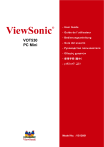
Lien public mis à jour
Le lien public vers votre chat a été mis à jour.